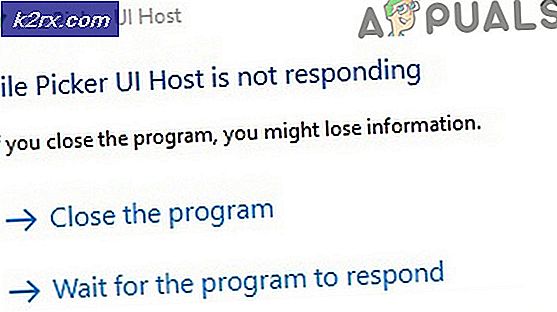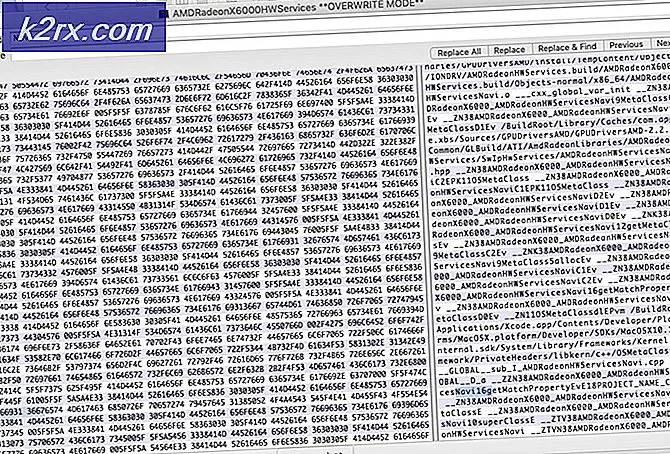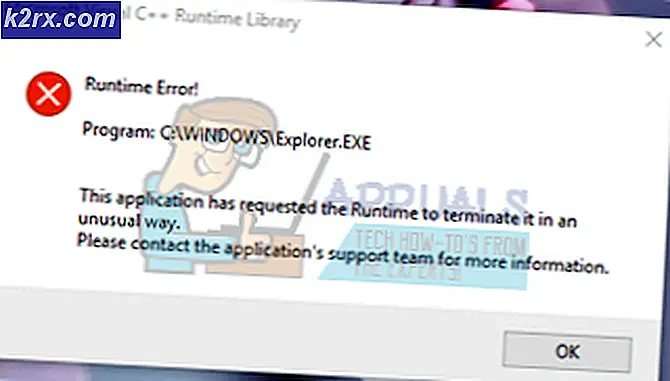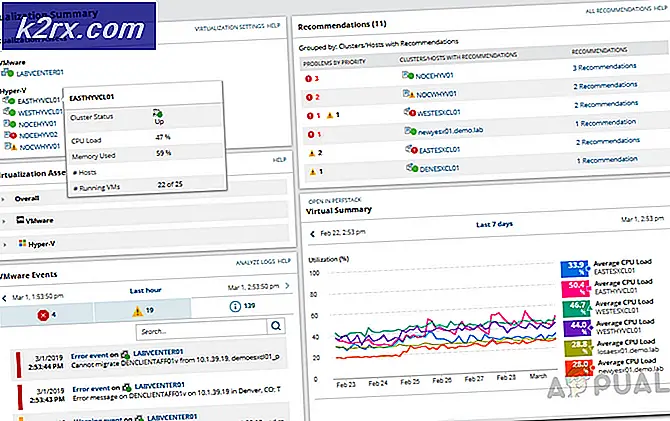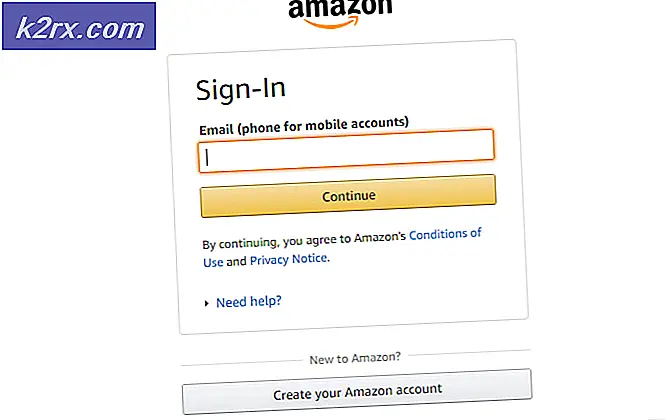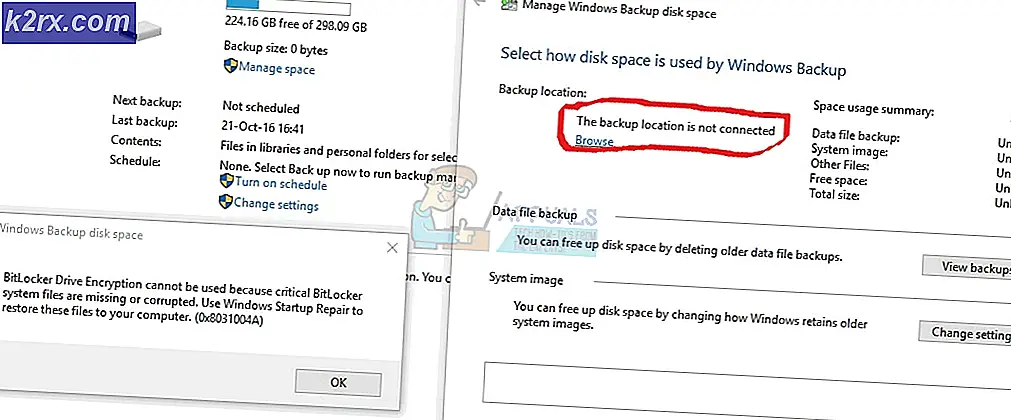Apa itu igfxEM.exe
Beberapa pengguna telah menghubungi kami dengan pertanyaan tentang validitas proses igfxEM.exe . Kecurigaan mereka tentang igfxEM.exe biasanya muncul setelah melihat bahwa executable mencegah mereka mengakses file tertentu pada drive C atau untuk melakukan pembaruan aplikasi ke-3 tertentu.
Apa itu igfxem.exe?
Proses igfxem.exe asli milik suite grafis Intel. Igfxem.exe adalah bagian dari Intel (R) Common User Interface dan disebut sebagai Graphics Executable Main Module .
Proses khusus ini sering digunakan oleh driver kartu grafis Nvidia dan AMD. Apa yang dieksekusi ini adalah memungkinkan pengaturan resolusi layar untuk bertahan dan tetap disimpan bahkan ketika monitor dimatikan atau terputus dari kabel.
Meskipun ini mungkin tidak tampak seperti masalah besar, sebagian besar laptop, dan notebook bergantung pada layanan ini dan akan menjadwalkannya untuk dijalankan saat startup.
Potensi ancaman keamanan?
Meskipun kami belum berhasil mengidentifikasi malware tertentu yang menggunakan proses igfxEM sebagai kamuflase, sebagian besar penulis malware secara khusus menargetkan dieksekusi dengan hak istimewa yang ditingkatkan untuk menghindari terdeteksi oleh pemindai keamanan.
Salah satu cara untuk membedakan proses asli dari malware yang disamarkan adalah dengan melihat lokasinya. Untuk melakukan ini, buka Task Manager ( Ctrl + Shift + Esc ), masuk ke tab proses dan temukan proses igfxem.exe . Selanjutnya, klik kanan di atasnya dan klik pada Open File Location .
Jika lokasi yang diungkap berbeda dari C: \ Windows \ System32 \ igfxem.exe, Anda mungkin berurusan dengan perangkat lunak berbahaya. Jika itu yang terjadi, kami sarankan untuk memindai sistem Anda dengan pemindai anti-malware yang kuat seperti Malwarebytes atau Safety Scanner. Jika Anda tidak yakin tentang cara melakukan ini, ikuti panduan mendalam kami (di sini ) tentang memindai dan menghapus malware dari sistem Anda dengan Malwarebytes.
Haruskah saya menonaktifkan igfxem.exe?
Jika Anda menetapkan bahwa igfxem.exe dieksekusi sah, saatnya untuk memutuskan apa yang harus dilakukan dengan eksekusi yang sah. Meskipun beberapa laptop dan notebook masih mengandalkan igfxem.exe, proses ini sama sekali tidak penting untuk berfungsi dengan baik komputer Anda. Pada desktop, proses ini dapat dianggap tidak berguna dan dapat dihapus tanpa konsekuensi.
Jika Anda berjuang dengan masalah yang disebabkan oleh proses igfxEM.exe, lihat apakah dua perbaikan berikut akan membantu. Jika Anda mencari cara untuk menonaktifkan proses igfxEM.exe secara permanen, ikuti panduan terakhir.
TIP PRO: Jika masalahnya ada pada komputer Anda atau laptop / notebook, Anda harus mencoba menggunakan Perangkat Lunak Reimage Plus yang dapat memindai repositori dan mengganti file yang rusak dan hilang. Ini berfungsi dalam banyak kasus, di mana masalah ini berasal karena sistem yang rusak. Anda dapat mengunduh Reimage Plus dengan Mengklik di SiniMemperbaiki tidak dapat menemukan kesalahan igfxEM.exe saat startup
Jika Anda melihat tidak dapat menemukan kesalahan igfxEM.exe pada setiap startup setelah pembaruan Windows 10, sangat mungkin bahwa executable telah diubah setelah file pembaruan baru telah diinstal.
Dalam hal ini, solusinya adalah menginstal ulang driver Intel yang diperlukan dari pusat unduhan resmi (di sini ). Jika kit instalasi menolak untuk menerapkan kembali driver terbaru, coba nonaktifkan sementara perlindungan real-time dari paket antivirus eksternal Anda (jika Anda memilikinya).
Memperbaiki kesalahan file hak istimewa yang hilang
Jika Anda menemukan bahwa proses igfxem.exe mencegah Anda melakukan pembaruan Steam / Origin dengan kesalahan hak file yang hilang, Anda dapat dengan cepat menyelesaikan masalah dengan menutup proses melalui Task Manager . Untuk melakukan ini, buka Task Manager (Ctrl + Shift + Esc) dan temukan igfxem.exe di tab Proses . Setelah Anda berhasil menemukan prosesnya, klik kanan padanya dan pilih Akhiri Tugas untuk menonaktifkannya sementara.
Perlu diingat bahwa sementara ini akan segera menyelesaikan masalah dan memungkinkan pembaruan untuk dilalui, proses igfxem.exe akan dibuka secara otomatis pada startup sistem berikutnya atau ketika Anda membuka Intel (R) Common User Interface.
Jika Anda menginginkan solusi yang lebih permanen, ikuti langkah-langkah di bawah ini untuk menonaktifkan proses igfxem.exe tanpa batas.
Menonaktifkan proses igfxem.exe dari msconfig
Jika Anda memiliki dendam serius pada igfxem.exe, Anda dapat dengan mudah mencegah proses dipanggil tanpa takut akan konsekuensi yang tak terduga. Anda dapat melakukan ini dengan mudah dengan menghentikan proses melalui msconfig dan mencegahnya dari pembukaan lagi. Untuk melakukan ini, ikuti langkah-langkah di bawah ini:
- Tekan tombol Windows + R untuk membuka perintah Jalankan . Ketik msconfig dan tekan Enter untuk membuka menu System Configuration .
- Di menu Konfigurasi Sistem, buka tab Layanan dan temukan modul igfxEM .
- Hapus centang pada kotak di sebelah modul igfxEM dan tekan Apply untuk menyimpan perubahan Anda.
Sekarang, proses igfxem.exe harus dicegah agar tidak berjalan di sistem Anda lagi. Jika Anda memutuskan untuk menggunakannya lagi di masa depan, lakukan rekayasa ulang langkah-langkah di atas untuk menjadwalkannya kembali di sistem Anda.
TIP PRO: Jika masalahnya ada pada komputer Anda atau laptop / notebook, Anda harus mencoba menggunakan Perangkat Lunak Reimage Plus yang dapat memindai repositori dan mengganti file yang rusak dan hilang. Ini berfungsi dalam banyak kasus, di mana masalah ini berasal karena sistem yang rusak. Anda dapat mengunduh Reimage Plus dengan Mengklik di Sini